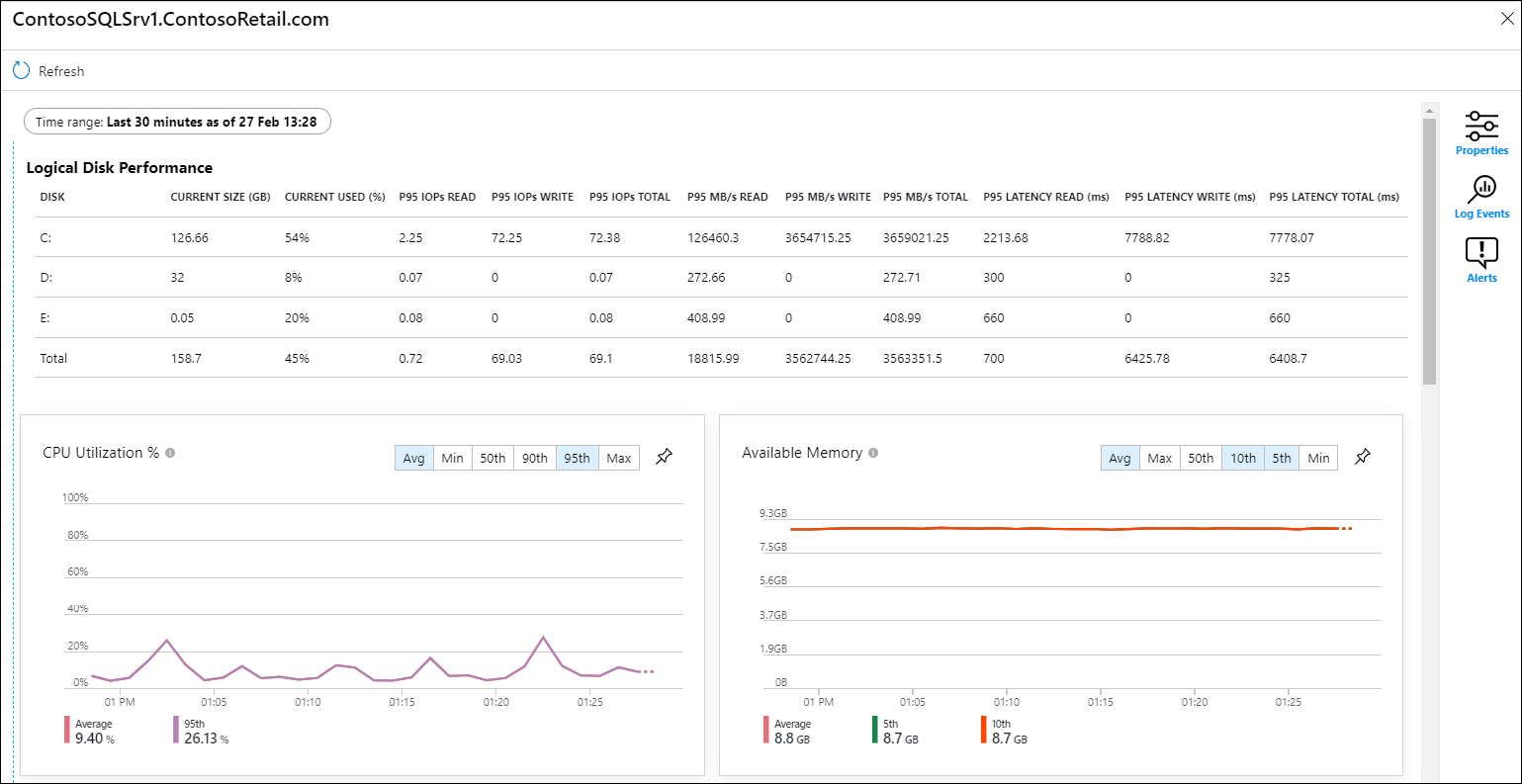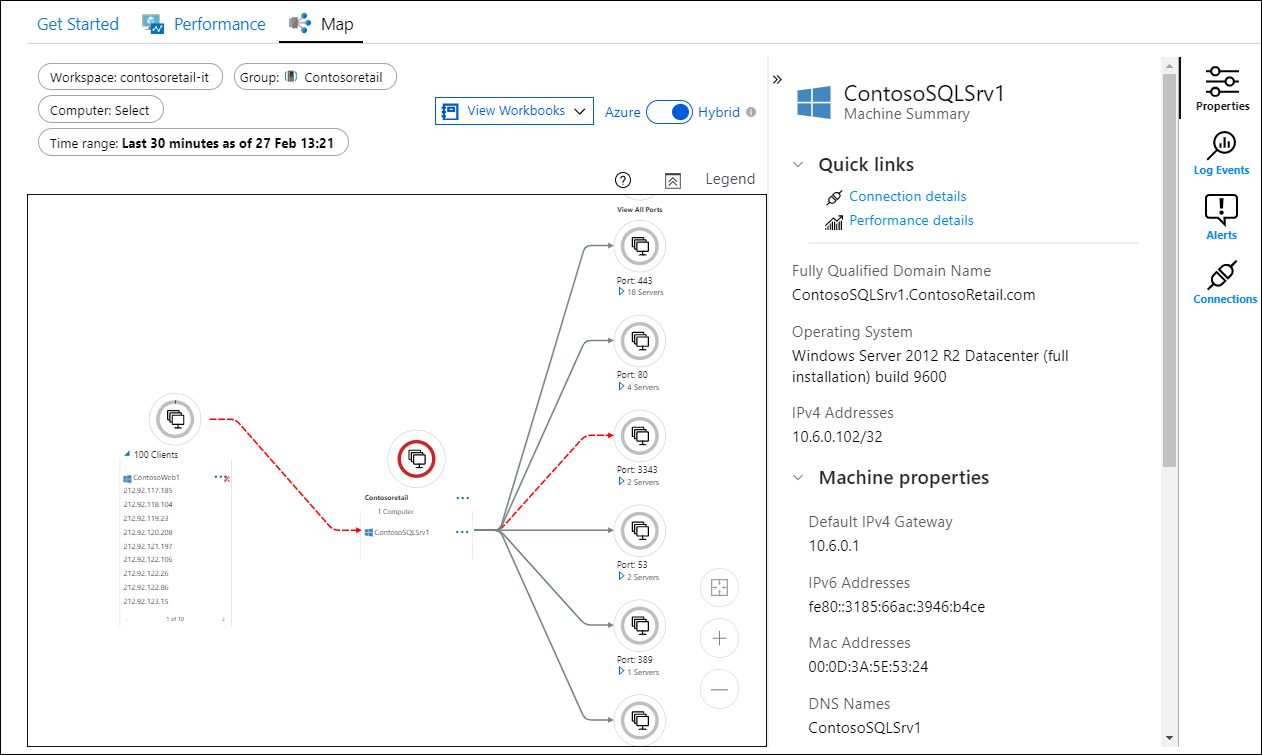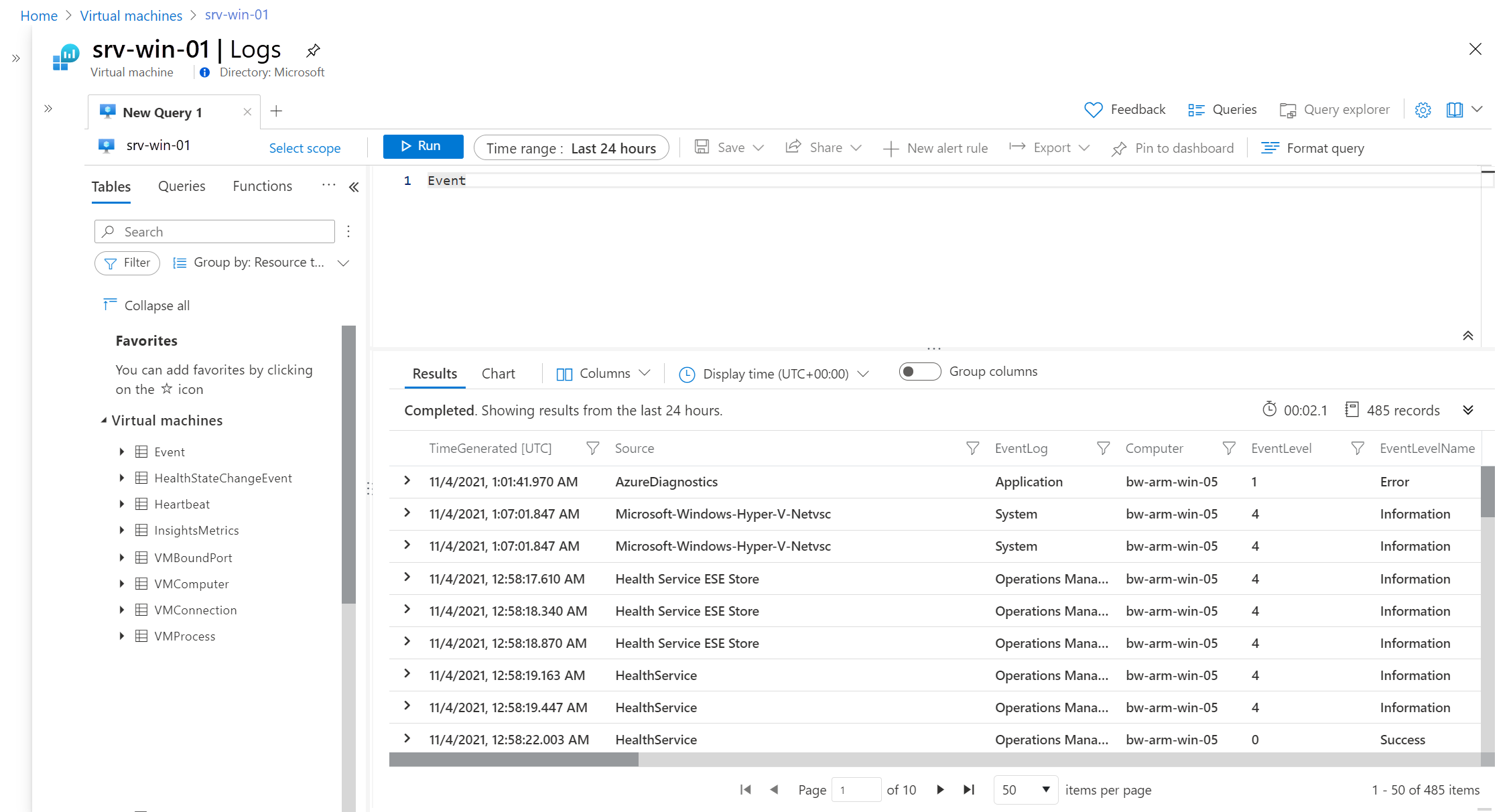Nota
O acesso a esta página requer autorização. Pode tentar iniciar sessão ou alterar os diretórios.
O acesso a esta página requer autorização. Pode tentar alterar os diretórios.
Este artigo descreve:
- Os tipos de dados de monitoramento que você pode coletar para este serviço.
- Formas de analisar esses dados.
Nota
Se já estiver familiarizado com este serviço e/ou Azure Monitor e quiser apenas saber como analisar dados de monitorização, consulte a secção Analisar perto do final deste artigo.
Quando você tem aplicativos críticos e processos de negócios que dependem de recursos do Azure, você precisa monitorar e receber alertas para seu sistema. O serviço Azure Monitor coleta e agrega métricas e logs de cada componente do seu sistema. O Azure Monitor fornece uma exibição de disponibilidade, desempenho e resiliência e notifica você sobre problemas. Você pode usar o portal do Azure, PowerShell, CLI do Azure, API REST ou bibliotecas de cliente para configurar e exibir dados de monitoramento.
- Para obter mais informações sobre o Azure Monitor, consulte a visão geral do Azure Monitor.
- Para obter mais informações sobre como monitorar os recursos do Azure em geral, consulte Monitorar recursos do Azure com o Azure Monitor.
Este artigo fornece uma visão geral de como monitorar a integridade e o desempenho das máquinas virtuais (VMs) do Azure.
Nota
Este artigo fornece informações básicas para ajudá-lo a começar a monitorar as Máquinas Virtuais do Azure. Para obter um guia completo para monitorar todo o seu ambiente do Azure e máquinas virtuais híbridas, consulte o Guia de implantação de máquinas virtuais do Monitor.
Visão geral: Monitorar métricas e logs de host e convidado de VM
Você pode coletar métricas e logs de:
- O host da VM - Esses dados estão relacionados à sessão do Hyper-V gerenciando os sistemas operacionais convidados e incluem informações sobre a utilização da CPU, da rede e do disco.
- O convidado da VM - Esses dados estão relacionados ao sistema operacional e aos aplicativos em execução dentro da máquina virtual.
Os dados no nível do host fornecem uma compreensão do desempenho geral e da carga da VM, enquanto os dados no nível de convidado dão visibilidade sobre os aplicativos, componentes e processos em execução na máquina e seu desempenho e integridade. Por exemplo, se você estiver solucionando um problema de desempenho, você pode começar com métricas de host para ver qual VM está sob carga pesada e, em seguida, usar métricas de convidado para detalhar os detalhes do sistema operacional e do desempenho do aplicativo.
Dados do host da VM
Os dados do host da VM estão disponíveis sem configuração adicional.
| Cenário | Detalhes | Recolha de dados | Dados disponíveis | Recomendações |
|---|---|---|---|---|
| Métricas e logs do host da VM | Monitore a estabilidade, a integridade e a eficiência do host físico no qual a VM está sendo executada. Aumente ou diminua a escala com base na carga em seu aplicativo. |
Disponível por padrão sem qualquer configuração adicional. | Permita que as regras de alerta recomendadas sejam notificadas quando as principais métricas do host se desviarem dos valores de linha de base esperados. |
Dados de convidado da VM
Os dados de convidado da VM permitem analisar e solucionar problemas de desempenho e eficiência operacional de cargas de trabalho em execução em suas VMs. Para monitorar os dados do convidado da VM, você precisa instalar o Azure Monitor Agent na VM e configurar uma regra de coleta de dados (DCR). O recurso VM Insights instala automaticamente o Azure Monitor Agent em sua VM e configura uma regra de coleta de dados padrão para integração rápida e fácil.
| Cenário | Detalhes | Recolha de dados | Dados disponíveis | Recomendações |
|---|---|---|---|---|
| Acompanhamento básico: indicadores-chave de desempenho | Identifique problemas relacionados ao desempenho do sistema operacional - incluindo a utilização da CPU e do disco - a memória disponível e o desempenho da rede coletando um conjunto básico predefinido de contadores de desempenho importantes. | Habilitar insights de VM | Conjunto predefinido de contadores de desempenho dos principais convidados |
|
| Monitoramento básico: mapeamento de componentes de aplicativos | Mapeie os componentes do aplicativo em uma VM específica e entre VMs e descubra as dependências existentes entre os componentes do aplicativo. Essas informações são importantes para solucionar problemas, otimizar o desempenho e planejar alterações ou atualizações na infraestrutura do aplicativo. |
Habilite o recurso Mapa do VM insights | Dependências entre componentes de aplicativos em execução na VM | |
| Métricas e logs do sistema operacional da VM (recomendado) | Monitore o desempenho e os eventos do aplicativo, o consumo de recursos por aplicativos e processos específicos e o desempenho e os eventos no nível do sistema operacional. Esses dados são importantes para solucionar problemas específicos do aplicativo, otimizar o uso de recursos em VMs e garantir o desempenho ideal para cargas de trabalho executadas dentro de VMs. |
Instale o Azure Monitor Agent na VM e configure um DCR. |
|
|
| Dados de convidado de VM avançados/personalizados | Monitoramento de servidores Web, dispositivos Linux e qualquer tipo de dados que você queira coletar de uma VM. | Instale o Azure Monitor Agent na VM e configure um DCR. |
Informações sobre VM
O VM insights monitora suas máquinas virtuais do Azure e híbridas em uma única interface. O VM insights fornece os seguintes benefícios para monitorar VMs no Azure Monitor:
- Integração simplificada do agente do Azure Monitor e do agente de dependência, para que você possa monitorar um sistema operacional convidado de máquina virtual (VM) e cargas de trabalho.
- Regras de coleta de dados predefinidas que coletam o conjunto mais comum de dados de desempenho.
- Gráficos e pastas de trabalho de tendência predefinidos, para que você possa analisar as principais métricas de desempenho do sistema operacional convidado da máquina virtual.
- O mapa de dependência, que exibe processos executados em cada máquina virtual e os componentes interconectados com outras máquinas e fontes externas.
Para obter um tutorial sobre como habilitar insights de VM para uma máquina virtual, consulte Habilitar monitoramento com insights de VM para máquina virtual do Azure. Para obter informações gerais sobre como habilitar insights e vários métodos para integrar VMs, consulte Visão geral de habilitar insights de VM.
Se você habilitar insights de VM, o agente do Azure Monitor será instalado e começará a enviar um conjunto predefinido de dados de desempenho para os Logs do Azure Monitor. Você pode criar outras regras de coleta de dados para coletar eventos e outros dados de desempenho. Para saber como instalar o agente do Azure Monitor e criar uma regra de coleta de dados (DCR) que define os dados a serem coletados, consulte Tutorial: Coletar logs de convidados e métricas de uma máquina virtual do Azure.
Em insights de VM, você pode usar o recurso Mapa do Monitor do Azure para exibir componentes de aplicativo que são executados no Azure ou em seu ambiente. A extensão VM do agente de dependência está disponível para Windows e Linux.
Armazenamento de dados
Para o Azure Monitor:
- Os dados de métricas são armazenados no banco de dados de métricas do Azure Monitor.
- Os dados de log são armazenados no repositório de logs do Azure Monitor. O Log Analytics é uma ferramenta no portal do Azure que pode consultar este armazenamento.
- O log de atividades do Azure é um repositório separado com sua própria interface no portal do Azure.
Opcionalmente, você pode rotear dados de métricas e logs de atividades para o repositório de logs do Azure Monitor. Em seguida, você pode usar o Log Analytics para consultar os dados e correlacioná-los com outros dados de log.
Muitos serviços podem usar configurações de diagnóstico para enviar dados de métrica e log para outros locais de armazenamento fora do Azure Monitor. Os exemplos incluem o Armazenamento do Azure, sistemas de parceiros hospedados e sistemas de parceiros que não são do Azure, usando Hubs de Eventos.
Para obter informações detalhadas sobre como o Azure Monitor armazena dados, consulte Plataforma de dados do Azure Monitor.
Métricas da plataforma Azure Monitor
O Azure Monitor fornece métricas de plataforma para a maioria dos serviços. Essas métricas são:
- Definido individualmente para cada namespace.
- Armazenado no banco de dados de métricas de séries cronológicas do Azure Monitor.
- Leve e capaz de suportar alertas quase em tempo real.
- Usado para acompanhar o desempenho de um recurso ao longo do tempo.
Coleção: o Azure Monitor coleta métricas da plataforma automaticamente. Não é necessária qualquer configuração.
Roteamento: você também pode rotear algumas métricas da plataforma para o Azure Monitor Logs / Log Analytics para poder consultá-las com outros dados de log. Verifique a configuração de exportação DS para cada métrica para ver se você pode usar uma configuração de diagnóstico para rotear a métrica para Azure Monitor Logs / Log Analytics.
- Para obter mais informações, consulte a configuração de diagnóstico de métricas.
- Para definir configurações de diagnóstico para um serviço, consulte Criar configurações de diagnóstico no Azure Monitor.
Para obter uma lista de todas as métricas que é possível reunir para todos os recursos no Azure Monitor, consulte Métricas suportadas no Azure Monitor.
As métricas de plataforma para VMs do Azure incluem métricas de host importantes, como CPU, rede e utilização de disco. As métricas do sistema operacional host estão relacionadas à sessão do Hyper-V que hospeda uma sessão do sistema operacional convidado (SO convidado).
As métricas para o SO convidado executado em uma VM devem ser coletadas por meio de um ou mais agentes, como o agente do Azure Monitor, que são executados no ou como parte do sistema operacional convidado. As métricas do SO convidado incluem contadores de desempenho que rastreiam a porcentagem da CPU convidada ou o uso da memória, ambos frequentemente usados para dimensionamento automático ou alertas. Para obter mais informações, consulte Métricas do SO convidado e do sistema operacional host.
Para obter informações detalhadas sobre como o agente do Azure Monitor coleta dados de monitoramento de VM, consulte Monitorar máquinas virtuais com o Azure Monitor: coletar dados.
Para obter uma lista de métricas disponíveis para Máquinas Virtuais, consulte Referência de dados de monitoramento de Máquinas Virtuais.
Registo de atividades do Azure
O log de atividades contém eventos no nível de assinatura que rastreiam as operações para cada recurso do Azure visto de fora desse recurso; por exemplo, criar um novo recurso ou iniciar uma máquina virtual.
Coleção: os eventos do log de atividades são gerados e coletados automaticamente em um repositório separado para exibição no portal do Azure.
Roteamento: você pode enviar dados de log de atividades para os Logs do Azure Monitor para analisá-los junto com outros dados de log. Outros locais, como o Armazenamento do Azure, Hubs de Eventos do Azure e determinados parceiros de monitoramento da Microsoft também estão disponíveis. Para obter mais informações sobre como rotear o log de atividades, consulte Visão geral do log de atividades do Azure.
Regras da recolha de dados
As regras de coleta de dados (DCRs) definem a coleta de dados do Agente do Azure Monitor e são armazenadas em sua assinatura do Azure. Para VMs, os DCRs definem dados como eventos e contadores de desempenho a serem coletados e especificam locais, como espaços de trabalho do Log Analytics para enviar os dados. Uma única VM pode ser associada a vários DCRs e um único DCR pode ser associado a várias VMs.
VM insights DCR
O VM insights cria um DCR que coleta contadores de desempenho comuns para o sistema operacional cliente e os envia para a tabela InsightsMetrics no espaço de trabalho do Log Analytics. Para obter uma lista de contadores de desempenho coletados, consulte Como consultar logs de insights de VM. Você pode usar esse DCR com outras VMs em vez de criar um novo DCR para cada VM.
Você também pode, opcionalmente, habilitar a coleção de processos e dependências, que preenche as tabelas a seguir e habilita o recurso Mapa de insights da VM.
- VMBoundPort: Tráfego para portas de servidor abertas na máquina
- VMComputer: Dados de inventário para a máquina
- VMConnection: Tráfego para conexões de entrada e saída de e para a máquina
- VMProcess: Processos em execução na máquina
Analise os dados de monitoramento
Existem muitas ferramentas para analisar dados de monitoramento.
Ferramentas do Azure Monitor
O Azure Monitor dá suporte às seguintes ferramentas básicas:
Explorador de métricas, uma ferramenta no portal do Azure que permite exibir e analisar métricas para recursos do Azure. Para obter mais informações, consulte Analisar métricas com o explorador de métricas do Azure Monitor.
Log Analytics, uma ferramenta no portal do Azure que permite consultar e analisar dados de log usando a linguagem de consulta Kusto (KQL). Para obter mais informações, consulte Introdução às consultas de log no Azure Monitor.
O log de atividades, que tem uma interface de usuário no portal do Azure para exibição e pesquisas básicas. Para fazer uma análise mais aprofundada, você precisa rotear os dados para os logs do Azure Monitor e executar consultas mais complexas no Log Analytics.
As ferramentas que permitem uma visualização mais complexa incluem:
- Painéis que permitem combinar diferentes tipos de dados em um único painel no portal do Azure.
- Pastas de trabalho, relatórios personalizáveis que você pode criar no portal do Azure. As pastas de trabalho podem incluir texto, métricas e consultas de log.
- Grafana, uma ferramenta de plataforma aberta que se destaca em dashboards operacionais. Você pode usar o Grafana para criar painéis que incluem dados de várias fontes diferentes do Azure Monitor.
- Power BI, um serviço de análise de negócios que fornece visualizações interativas em várias fontes de dados. Você pode configurar o Power BI para importar automaticamente dados de log do Azure Monitor para aproveitar essas visualizações.
Ferramentas de exportação do Azure Monitor
Você pode obter dados do Azure Monitor para outras ferramentas usando os seguintes métodos:
Métricas: use a API REST para métricas para extrair dados de métricas do banco de dados de métricas do Azure Monitor. A API suporta expressões de filtro para refinar os dados recuperados. Para obter mais informações, consulte Referência da API REST do Azure Monitor.
Logs: use a API REST ou as bibliotecas de cliente associadas.
Outra opção é a exportação de dados do espaço de trabalho.
Para começar a usar a API REST para o Azure Monitor, consulte Passo a passo da API REST de monitoramento do Azure.
Consultas do Kusto
Você pode analisar dados de monitoramento no repositório Azure Monitor Logs / Log Analytics usando a linguagem de consulta Kusto (KQL).
Importante
Quando você seleciona Logs no menu do serviço no portal, o Log Analytics é aberto com o escopo da consulta definido para o serviço atual. Esse escopo significa que as consultas de log incluirão apenas dados desse tipo de recurso. Se quiser executar uma consulta que inclua dados de outros serviços do Azure, selecione Logs no menu Azure Monitor . Consulte Escopo e intervalo de tempo da consulta de log no Azure Monitor Log Analytics para obter detalhes.
Para obter uma lista de consultas comuns para qualquer serviço, consulte a interface de consultas do Log Analytics.
Para analisar os dados de log que você coleta de suas VMs, você pode usar consultas de log no Log Analytics. Várias consultas internas para VMs estão disponíveis para uso ou você pode criar suas próprias consultas. Você pode trabalhar interativamente com os resultados dessas consultas, incluí-los em uma pasta de trabalho para disponibilizá-los a outros usuários ou gerar alertas com base em seus resultados.
Para acessar consultas Kusto internas para sua VM, selecione Logs na seção Monitoramento da navegação à esquerda na página do portal do Azure da sua VM. Na página Logs, selecione a guia Consultas e selecione a consulta a ser executada.
Alertas
Os alertas do Azure Monitor notificam proativamente quando condições específicas são encontradas em seus dados de monitoramento. Os alertas permitem-lhe identificar e resolver problemas no seu sistema antes que os seus clientes os percebam. Para obter mais informações, consulte Alertas do Azure Monitor.
Há muitas fontes de alertas comuns para recursos do Azure. Para obter exemplos de alertas comuns para recursos do Azure, consulte Consultas de alerta de log de exemplo. O site Azure Monitor Baseline Alerts (AMBA) fornece um método semiautomatizado de implementação de alertas métricos de plataforma, painéis e diretrizes importantes. O site aplica-se a um subconjunto em contínua expansão dos serviços do Azure, incluindo todos os serviços que fazem parte da Zona de Aterragem do Azure (ALZ).
O esquema de alerta comum padroniza o consumo de notificações de alerta do Azure Monitor. Para obter mais informações, consulte Esquema de alerta comum.
Tipos de alertas
Você pode alertar sobre qualquer fonte de dados de métrica ou log na plataforma de dados do Azure Monitor. Há muitos tipos diferentes de alertas, dependendo dos serviços que você está monitorando e dos dados de monitoramento que você está coletando. Diferentes tipos de alertas têm vários benefícios e desvantagens. Para obter mais informações, consulte Escolher o tipo de alerta de monitoramento correto.
A lista a seguir descreve os tipos de alertas do Azure Monitor que você pode criar:
- Os alertas métricos avaliam as métricas de recursos em intervalos regulares. As métricas podem ser métricas de plataforma, métricas personalizadas, logs do Azure Monitor convertidos em métricas ou métricas do Application Insights. Os alertas métricos também podem aplicar várias condições e limites dinâmicos.
- Os alertas de log permitem que os usuários usem uma consulta do Log Analytics para avaliar logs de recursos em uma frequência predefinida.
- Os alertas do log de atividades são acionados quando ocorre um novo evento do log de atividades que corresponde às condições definidas. Os alertas de Integridade do Recurso e os alertas de Integridade do Serviço são alertas de log de atividades que relatam a integridade do serviço e do recurso.
Alguns serviços do Azure também suportam alertas de deteção inteligente, alertas Prometheus ou regras de alerta recomendadas.
Para alguns serviços, você pode monitorar em escala aplicando a mesma regra de alerta de métrica a vários recursos do mesmo tipo que existem na mesma região do Azure. Notificações individuais são enviadas para cada recurso monitorado. Para serviços e nuvens do Azure com suporte, consulte Monitorar vários recursos com uma regra de alerta.
Você pode criar uma única regra de alerta de vários recursos que se aplique a todas as VMs em um determinado grupo de recursos ou assinatura dentro da mesma região. Consulte Criar regra de alerta de disponibilidade para a máquina virtual do Azure (visualização) para obter um tutorial usando a métrica de disponibilidade.
Regras de alerta recomendadas
Para alguns serviços do Azure, você pode habilitar regras de alerta prontas para uso recomendadas.
O sistema compila uma lista de regras de alerta recomendadas com base em:
- O conhecimento do provedor de recursos de sinais importantes e limiares para monitorar o recurso.
- Dados que informam o que os clientes normalmente alertam para esse recurso.
Nota
As regras de alerta recomendadas estão disponíveis para:
- Máquinas virtuais
- Recursos do Serviço Kubernetes do Azure (AKS)
- Áreas de trabalho do Log Analytics
As regras de alerta recomendadas para VMs do Azure incluem a métrica de disponibilidade de VM, que alerta quando uma VM para de ser executada.
Para obter mais informações, consulte Tutorial: Habilitar regras de alerta recomendadas para a máquina virtual do Azure.
Regras de alertas comuns
Para ver as regras comuns de alerta de log de VM no portal do Azure, vá para o painel Consultas no Log Analytics. Em Tipo de recurso, insira Máquinas virtuais e, em Tipo, insira Alertas.
Para obter uma lista e discussão de regras de alerta comuns de Máquinas Virtuais, consulte Regras de alerta comuns.
Recomendações do assistente
Para alguns serviços, se ocorrerem condições críticas ou alterações iminentes durante as operações de recursos, será exibido um alerta na página Visão geral do serviço no portal. Você pode encontrar mais informações e correções recomendadas para o alerta em Recomendações do Advisor em Monitoramento no menu à esquerda. Durante as operações normais, nenhuma recomendação do consultor é exibida.
Para obter mais informações sobre o Azure Advisor, consulte Visão geral do Azure Advisor.
Outras opções de monitoramento de VM
As VMs do Azure têm as seguintes opções de monitoramento que não são do Azure Monitor:
Diagnósticos de arranque.
O diagnóstico de inicialização é um recurso de depuração para VMs do Azure que permite diagnosticar falhas de inicialização de VM coletando informações de log serial e capturas de tela de uma VM à medida que ela é inicializada. Quando você cria uma VM no portal do Azure, o diagnóstico de inicialização é habilitado por padrão. Para obter mais informações, consulte Diagnóstico de inicialização do Azure.
Solucionar problemas de desempenho de VM com o Diagnóstico de Desempenho
A ferramenta Diagnóstico de Desempenho ajuda a solucionar problemas de desempenho em máquinas virtuais Windows ou Linux, diagnosticando rapidamente e fornecendo informações sobre problemas encontrados atualmente em suas máquinas. Suporta dois modos diferentes:
O diagnóstico contínuo (visualização) coleta dados em intervalos de cinco segundos e relata informações acionáveis sobre o alto uso de recursos a cada cinco minutos.
O diagnóstico sob demanda ajuda a solucionar um problema contínuo de desempenho com dados, insights e recomendações mais detalhados com base em dados coletados em um único point-in-time.
Para obter mais informações, vá para Solucionar problemas de desempenho em máquinas virtuais do Azure usando o Diagnóstico de Desempenho.
Conteúdos relacionados
- Para obter uma referência das métricas, logs e outros valores importantes para Máquinas Virtuais, consulte Referência de dados de monitoramento de Máquinas Virtuais.
- Para obter detalhes gerais sobre como monitorar recursos do Azure, consulte Monitorar recursos do Azure com o Azure Monitor.
- Para obter orientações com base nos cinco pilares do Azure Well-Architected Framework, consulte Práticas recomendadas para monitorar máquinas virtuais no Azure Monitor.
- Para começar a usar insights de VM, consulte Visão geral de insights de VM.
- Para saber como coletar e analisar métricas e logs de host e cliente de VM, consulte o curso de treinamento Monitorar suas máquinas virtuais do Azure com o Azure Monitor.
- Para obter um guia completo para monitorar o Azure e VMs híbridas, consulte o Guia de implantação de máquinas virtuais do Monitor.